取消win10文件前復(fù)選框的方法
近日有位win10用戶向小編抱怨,聲稱自己在安裝好了系統(tǒng)之后發(fā)現(xiàn)了一個(gè)顯示故障。如下圖所示,打開電腦中的資源管理器之后就會(huì)發(fā)現(xiàn)在每一個(gè)文件的前面都出現(xiàn)了一個(gè)選框,雖然不影響使用,但是卻十分的不習(xí)慣!其實(shí)小編在最開始使用Win10的時(shí)候遇到過這個(gè)問題,這并不是系統(tǒng)的顯示故障,而是我們的資源管理器默認(rèn)的設(shè)置。不喜歡這個(gè)設(shè)置的朋友可以通過該程序中的查看選項(xiàng)進(jìn)行取消顯示!
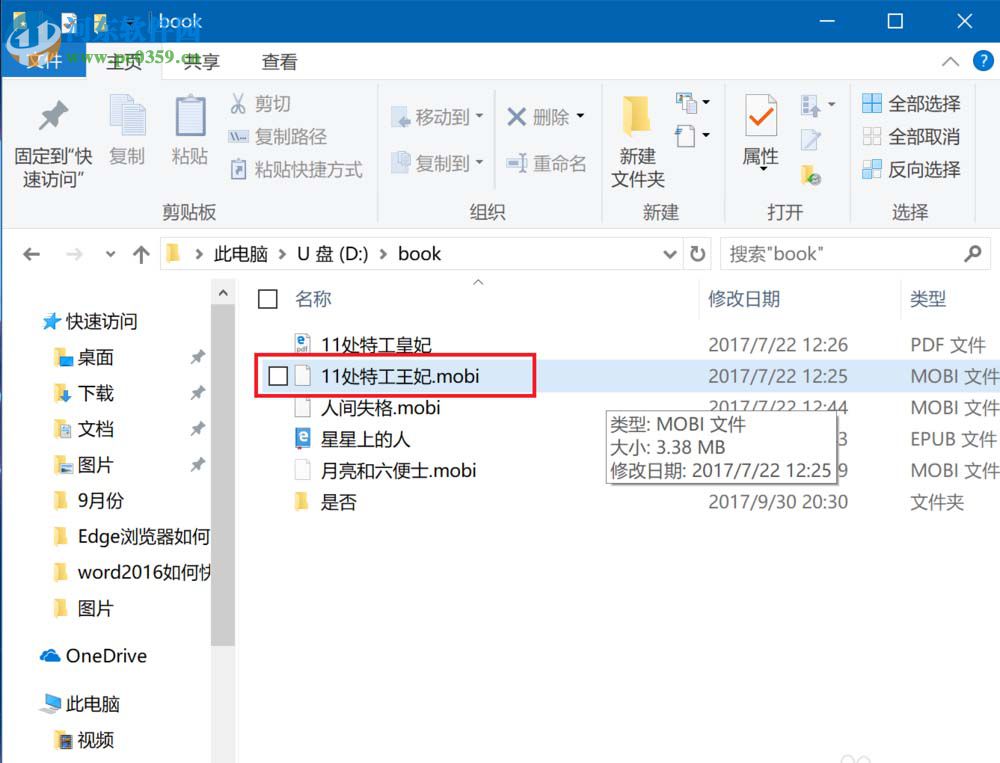 方法步驟:
方法步驟:1、打開電腦之后如下圖,這個(gè)復(fù)選框其實(shí)小編認(rèn)為是可以保留的,這樣我們需要多選文件的時(shí)候就不用在使用ctrl按鍵了!若是你不喜歡可以接著使用下面的步驟進(jìn)行操作!
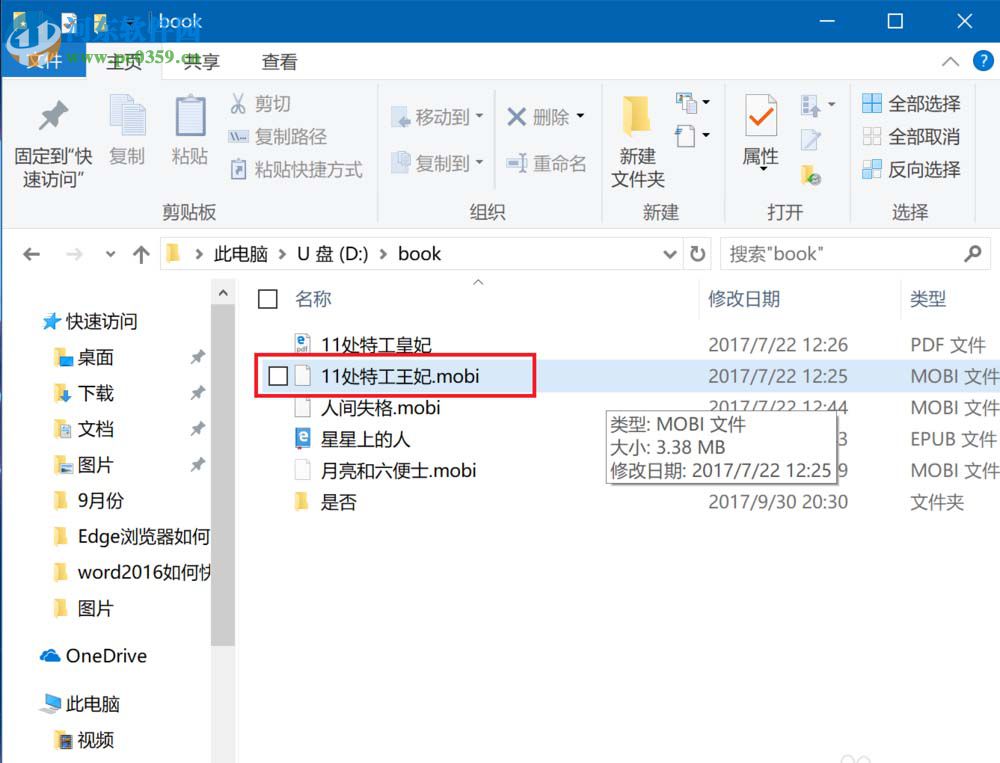
2、打開資源管理器之后使用鼠標(biāo)單擊打開最上方的“查看”選項(xiàng)卡!
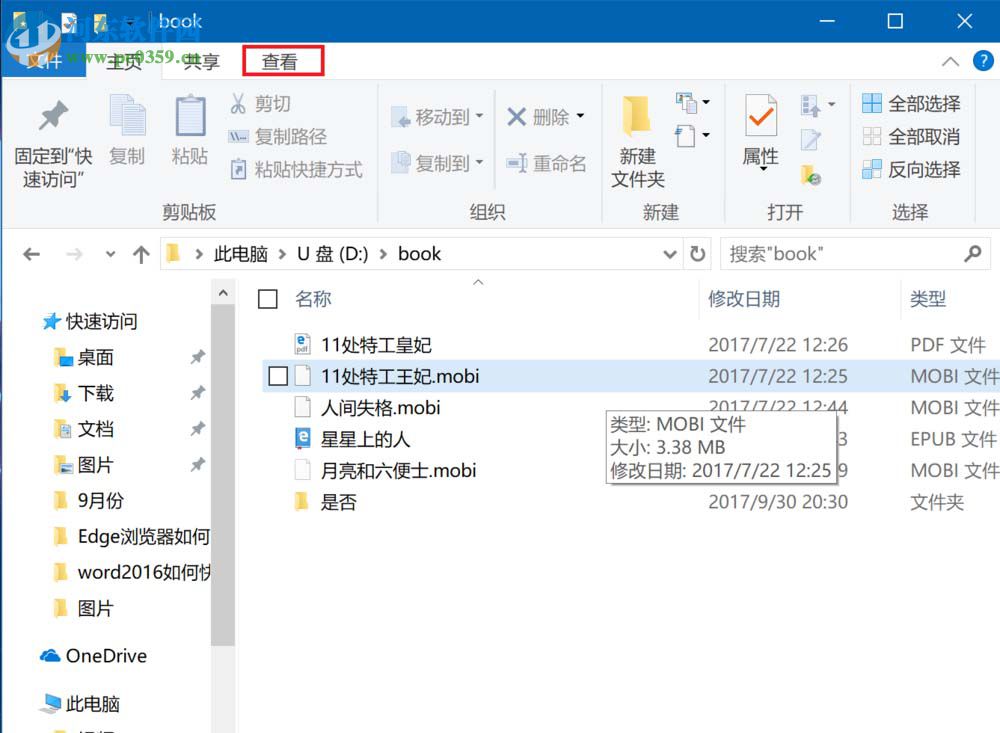
3、進(jìn)入查看界面之后在右側(cè)的界面中就可以找到項(xiàng)目復(fù)選框一欄了,找不到的用戶可以參考下圖中的紅色區(qū)域位置!
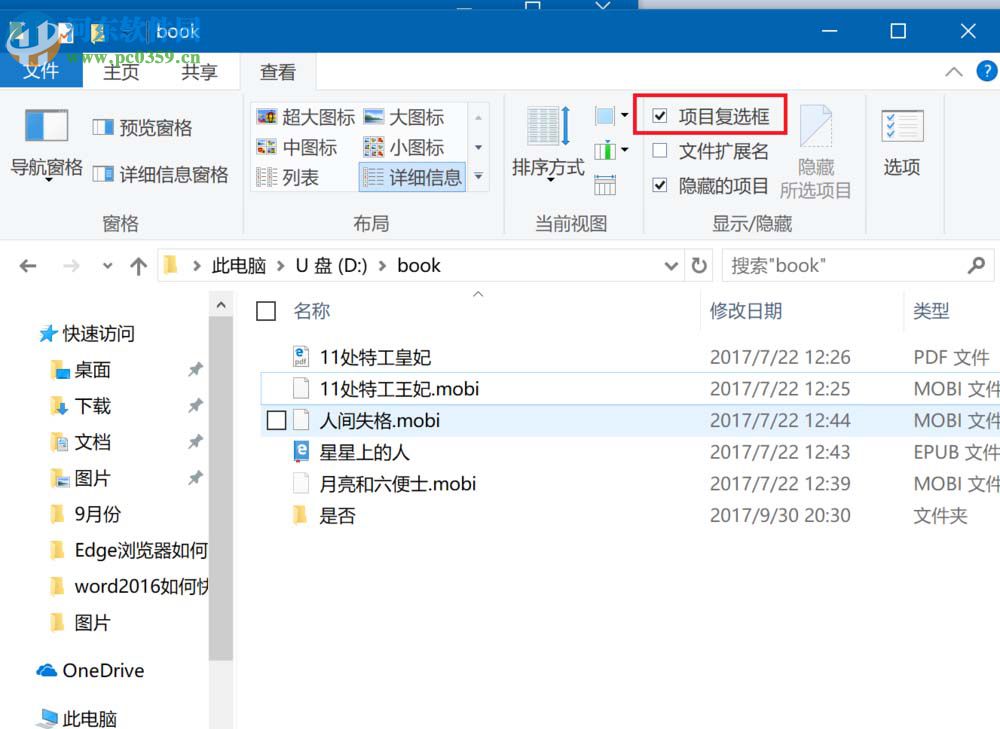
4、找到它之后是被勾選了的狀態(tài),我們使用鼠標(biāo)單擊取消候選即可!
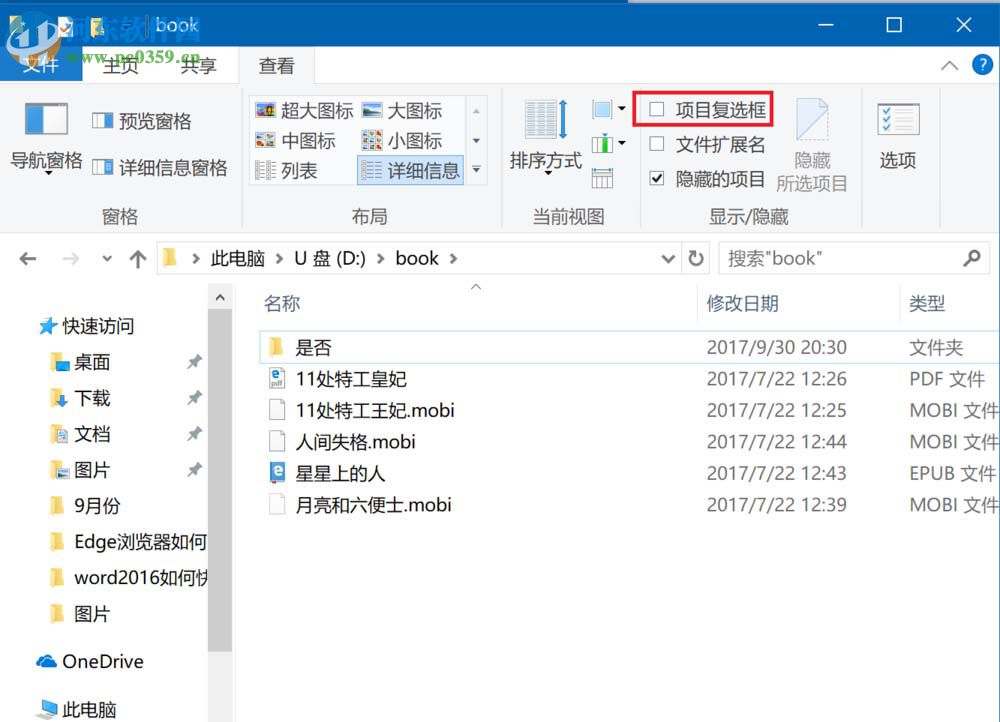
5、取消了這個(gè)設(shè)置之后效果會(huì)立刻生效,此時(shí)在資源管理器中就不會(huì)再出現(xiàn)復(fù)選框了!
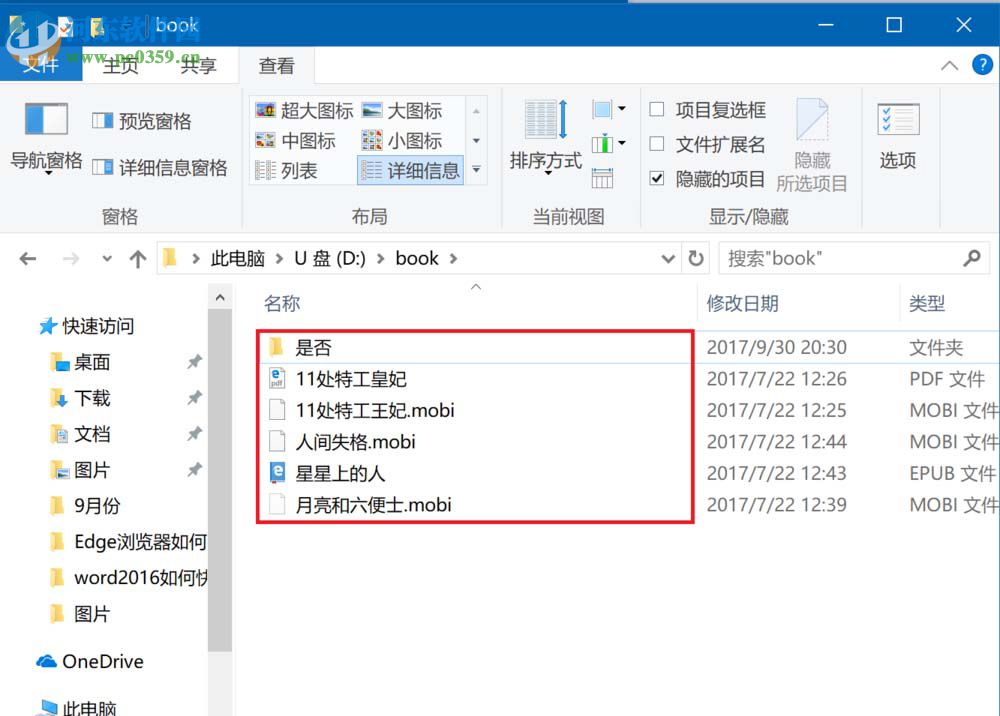
6、若是想要復(fù)選框的用戶也可以使用上面的方法將復(fù)選框一欄勾選上喔!
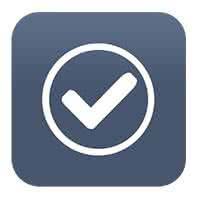
這就是小編在Win10系統(tǒng)中解決文件前面有選框的步驟了,操作的方法是很簡(jiǎn)單的,小編擔(dān)心大家找不到設(shè)置的位置,因此步驟描述的比較詳細(xì)。若是大家在使用的過程中有疑問或是不認(rèn)同的地方,歡迎你在下方留言告訴小編喔!

 網(wǎng)公網(wǎng)安備
網(wǎng)公網(wǎng)安備